索尼SVP笔记本一键u盘装系统win8教程
来源:网络收集 点击: 时间:2024-02-15【导读】:
索尼笔记本将精美外观与舒用便捷的功能巧妙地包裹在一起,其采用第四代智能英特尔酷睿处理器,具备升级后强大适应能力,大幅提高各类应用处理的速度,其同时搭载高性能显卡,拥有强大的游戏性能及出色的视频图像表现能力。此文小编就来详解索尼SVP笔记本一键u盘装系统win8教程。工具/原料more首先我们得先把U盘制作成U盘启动盘。接着我们要到网上下载后win8系统iso镜像文件包,并存放到GHO文件夹中。正式安装步骤如下:1/6分步阅读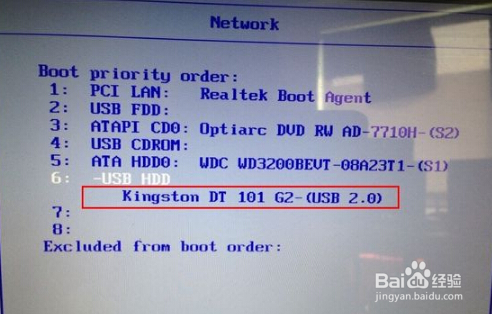 2/6
2/6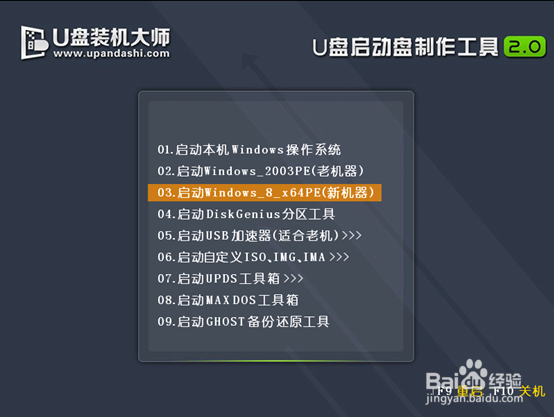 3/6
3/6 4/6
4/6 5/6
5/6 6/6
6/6
把制作好的“U盘启动盘”连接到电脑上的usb接口,在重启电脑等待时出现开机画面按下启动快捷键“Esc或F11”进入启动项选择窗口,按下回车键执行,如图所示:
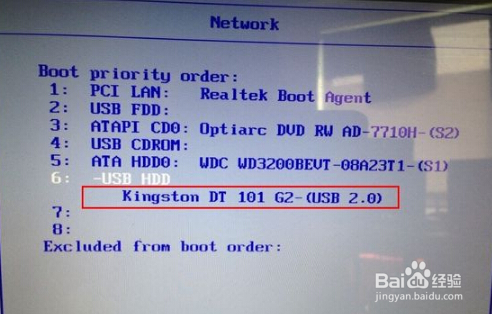 2/6
2/6进入“U盘装机大师”页面中,先使用键盘的上下键选中【03】启动Win8PEx64位UEFI(新机器),如图所示:
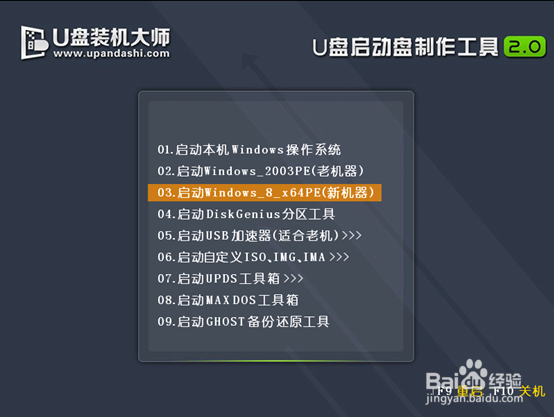 3/6
3/6在U盘启动大师pe系统页面,会自动弹出提示框,点击“打开”选项,并找到之前存在在U盘系统中的win8系统iso镜像文件包,如图所示:
 4/6
4/6当看到页面跳出提示框时,直接按下“确定”按钮就可以了,如图所示:
 5/6
5/6系统磁盘将会自动化进行操作,只需等待win8镜像文件安装程序释放,完成后便会自动重启电脑,如图所示:
 6/6
6/6完成上述操作后,便可以顺利完成win8系统的安装了。
版权声明:
1、本文系转载,版权归原作者所有,旨在传递信息,不代表看本站的观点和立场。
2、本站仅提供信息发布平台,不承担相关法律责任。
3、若侵犯您的版权或隐私,请联系本站管理员删除。
4、文章链接:http://www.1haoku.cn/art_48337.html
上一篇:CAD在框选时选择框不是矩形如何解决
下一篇:转出未交增值税年末怎么转平
 订阅
订阅